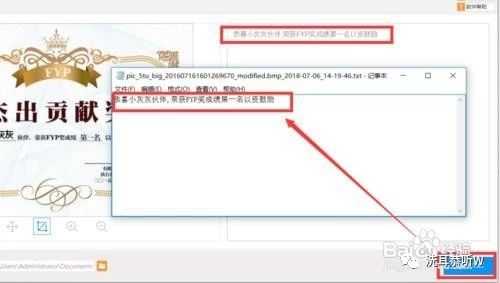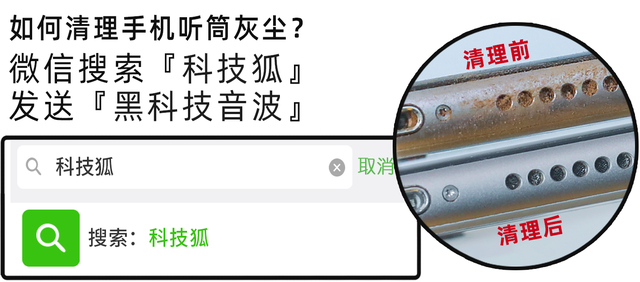怎么对图片中的文字和样式进行修改?如何对图片中的文字和样式进行修改呢?下面就与大家分享一下修改图片文字及其样式的具体方法,希望能帮助大家。
方法/步骤
- 如果想对图片中的文字样式进行修改,我们需要借助相关OCR文字识别工具来实现。如图所示,通过百度搜索获取相关OCR文字识别工具。
-
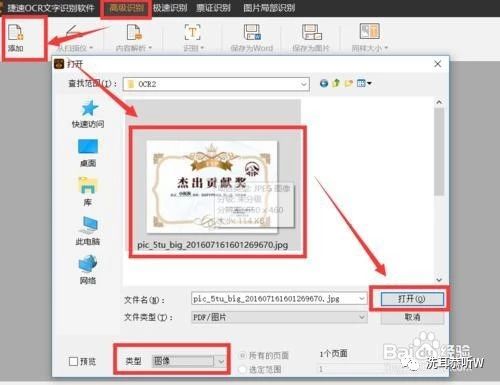
-
-
- 安装并运行相关的OCR文字识别工具后,切换到“高级识别”选项卡,点击“添加”按钮以选择相应的图片文件打开。
-

-
-
- 如果想对图片中的局部文字进行修改及样式设置时,可以直接利用鼠标拖动进行框选相应的文字内容。如图所示:
-

-
-
- 待相应的文字被框选完成后,直接点击“识别”按钮,此时将在右侧显示背景图片和选中的文字内容,同时还可以进行编辑操作。
-
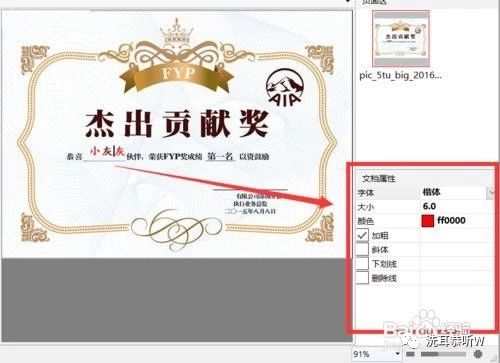
-
-
- 将原来的文字进行修改,同时选中想要设置样式的文字,利用右侧的“文档属性”界面,就可以完成文字样式的重设操作。如图所示,可以针对文字的“字体”、“字号”以及“样式”进行设置。
-
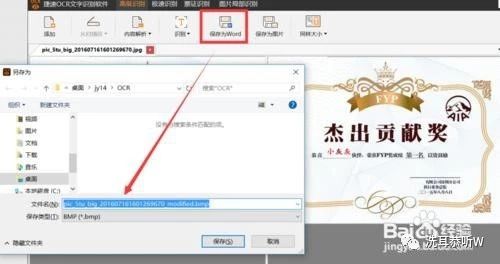
-
-
- 待修改图片文字样式完成后,点击“保存为图片”按钮,并在弹出的窗口中输入新的图片文件名,即可完成整个修改图片文字样式并输出保存操作。
-

-
-
- 有时我们可能还需要对图片局部进行文字识别及提取操作,如图所示,切换到“图片局部识别”选项卡,打开相应的图片,并利用“捕捉工具”对相关文字区域进行框选。
-
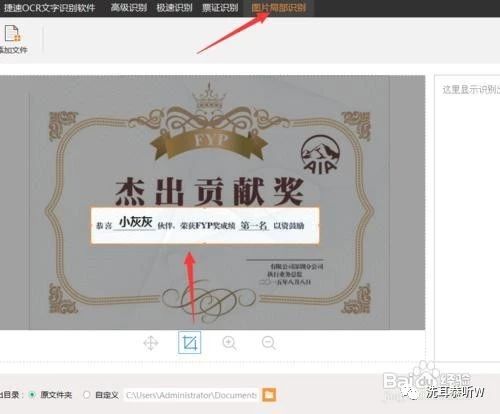
-
-
- 对于框选的区域,将自动在右侧显示识别后的内容,同时我们也可以点击“保存为TXT”按钮,对识别后的文字内容进行保存及输出为文本文件。
-